Hvordan Skrive Ut Sjekker Med TallyPrime / TallyHelp
Sjekk Utskrift I TallyPrime er et alternativ i Bank-menyen som lar deg skrive ut ventende, allerede trykt eller de nødvendige sjekker kontinuerlig fra en enkelt skjerm. Du kan også oppdatere sjekk detaljer og har styr på sjekker som skal skrives ut, av en valgt eller alle banker.
Skriv ut En Selvsjekk
en selvsjekk er en sjekk utstedt av en skuff til seg selv. Den kan presenteres for innsamling på banken som den ble tegnet på.
for å skrive ut en selvkontroll i TallyPrime, må sjekkutskrift konfigureres. Da må du passere en kontraoppføring ved å skrive Inn Selv som Favoriserende Navn i Bankallokeringsskjermen.
- Gateway Av Tally > Bilag > trykk F4 (Contra).
Alternativt kan Alt+G (Gå Til) > Opprett Bilag > trykk F4 (Contra). - Kreditere bankkontoen.
- Angi beløpet i Kreditt-kolonnen.
- Trykk Enter for å gå til skjermbildet Bankallokeringer.
- Trykk F12 (Konfigurer) > angi Vis favoriserende navn Som Ja, for å angi Selv som Favoriserende navn.
Skjermbildet Bankallokeringer vises som vist nedenfor: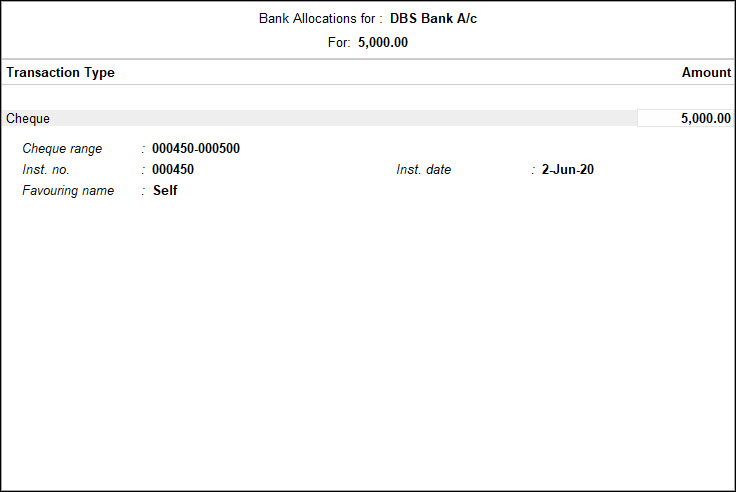
- Trykk Ctrl + A for å godta og gå tilbake til Skjermbildet Regnskapskupongoppretting.
- Debitere kontantkontoen. Skjermbildet Regnskapskupongoppretting vises som vist nedenfor:
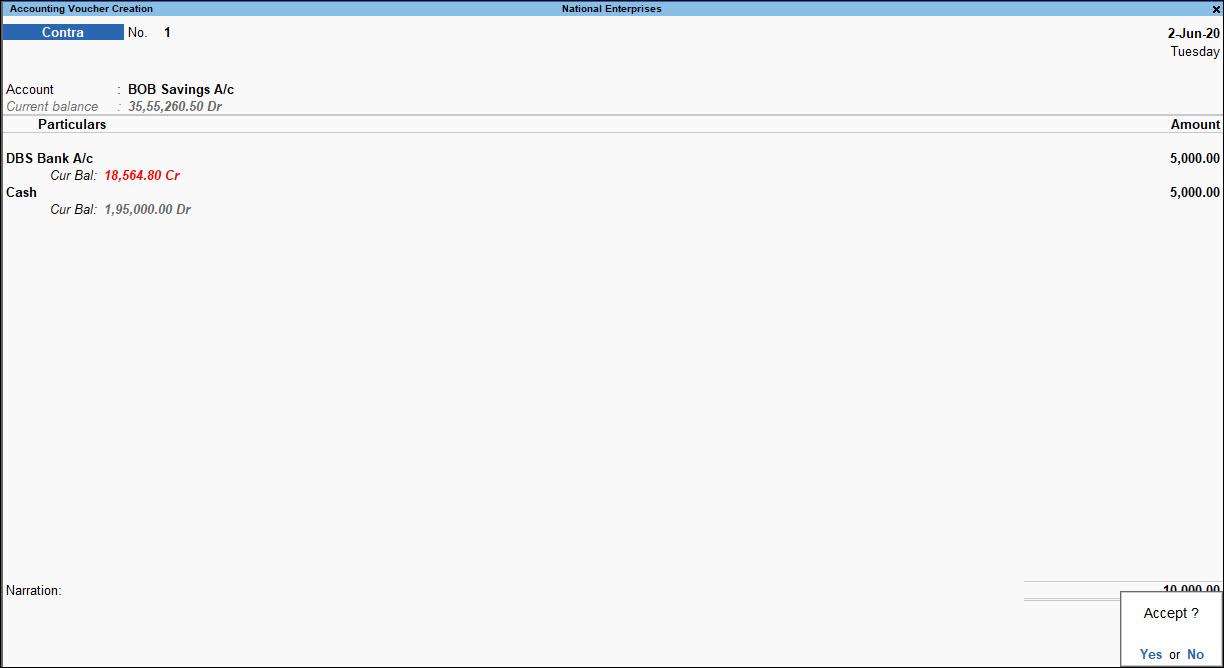
- Trykk Enter for å gå til Skjermbildet Sjekk Utskrift.
- Trykk På P (Skriv ut) for å skrive ut sjekken.
Konfigurer Bankreskontoer Og Sjekkformater
Organisasjoner velger banker for å opprettholde gjeldende/kassekreditt/sparekontoer basert på deres forretningsbehov og fasilitetene som tilbys av hver bank. Hver bank opprettholder et unikt design av sjekk For India (som foreskrevet av NPCI – National Payment Corporation Of India) og for andre land. Disse formatene må tas i betraktning i prosessen med sjekk utskrift konfigurasjon der dimensjonene i » mm » er gitt. Basert på det samme kan sjekken skrives ut.
Til fordel for forretningsenheter og brukere har TallyPrime gitt muligheten til å forhåndskonfigurere dimensjonene for enkel konfigurering og utskrift av sjekker. Sjekkene kan skrives ut når du foretar betalinger til leverandører under kupongoppføring, det vil si direkte fra Betalingskupongene eller fra sjekkutskriftsrapporter.
I denne delen
- Oppgi sjekkdetaljer i hovedbok
- Endre forhåndsdefinert sjekkformat
- Endre brukerdefinert sjekkformat
- Skriv Ut Sjekker Fra Kupong
- Skriv ut beløp i Lakhs/Millions På Sjekker
oppgi Sjekkdetaljer i hovedbok
Hvis det er endringer i sjekkformatet (forhåndsdefinert og brukerdefinert), kan du konfigurere sjekken tilsvarende ved å gå til hovedboken.
- Gateway For Tally > Opprett > skriv inn eller velg Finans > og trykk Enter.
Alternativt Kan Alt + G (Gå Til) > Opprett Master > skriv inn eller velg Finans > og trykk Enter. - Skriv inn navnet på finans.
- Velg Bankkontoer eller BANK OD A/C i feltet Under.
- Skriv Inn Klimaanleggets navn, Klimaanlegg nr, IFS-Kode.
- Velg Banknavnet.
Note: To display the list of banks, TSS validity and internet connectivity are required. When you are creating a bank ledger for the first time, it is recommended that you are connected to the Internet to be able to view all the bank names while selecting the bank.
- Skriv Inn Grenen.
- Aktiver feltsettet sjekk bøker for å gi sjekkområdet.
Note: If you want to alter the cheque range, open the bank ledger in alteration screen, and enable the option Set/alter Cheque books.
- i Skjermbildet Sjekk Bokbehandling skriver du inn sjekknummeret i feltene Fra Nummer og Til Nummer. Antall Sjekker vises automatisk.
Alternativt kan Du angi Fra-Nummeret og Antall Sjekker. Til-Nummeret vises automatisk.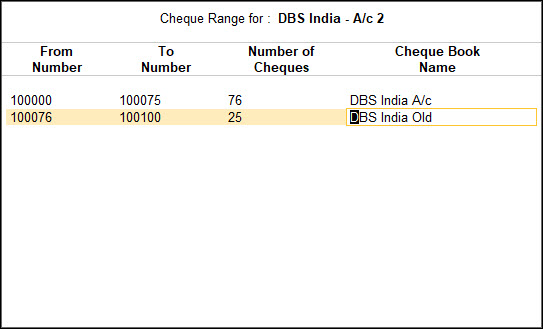
- Skriv Inn Navnet På Sjekkboken, og trykk På Enter.
- Aktiver Alternativet Angi kontroller utskriftskonfigurasjon.
Note: If you want to alter the cheque dimensions, open the bank ledger in alteration screen, and enable the option Set/alter cheque printing configuration.
- Sjekkdimensjonene som støttes for banken som er valgt i Banknavn-feltet, vises.
- Velg Sjekkformat og trykk Enter for å vise / endre de forhåndskonfigurerte dimensjonene.
- Trykk Ctrl+P (Skriv Ut) > P (Skriv ut) for å skrive ut og I (Forhåndsvisning) for å forhåndsvise innstillingene. Skjermbildet Eksempelsjekk Vises.
- Trykk På C (Konfigurer) og angi Sjekkjusteringen.
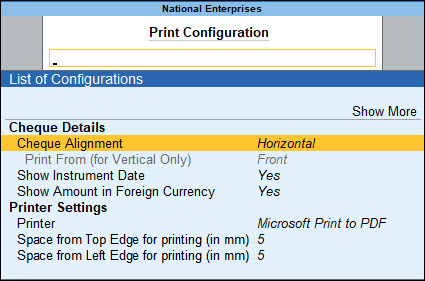
Skjermbildet For Utskriftsretning For Sjekk viser følgende alternativer:
|
Alternativ |
Beskrivelse |
|
Horisontal |
dette alternativet skriver ut sjekken horisontalt (orientert som liggende). |
|
Vertikal-Senter |
dette alternativet skriver ut sjekken vertikalt i midten av papiret. |
|
Vertikal-Venstre |
dette alternativet skriver ut sjekken vertikalt på venstre side av papiret. |
|
Vertikal-Høyre |
dette alternativet skriver ut sjekken vertikalt på høyre side av papiret. |
15. Trykk Esc og trykk I (Forhåndsvisning) for å generere forhåndsvisningen.
16. Trykk Esc for å gå tilbake til hovedbok.
17. Godta skjermen. Som alltid kan du trykke Ctrl + A for å lagre.
hvis du vil vite mer om utskriftsfunksjonen og fleksibiliteten I TallyPrime, kan Du se Skrive Ut Fakturaer og Rapporter.
Endre forhåndsdefinert sjekkformat
- Gateway For Tally > Endre > skriv inn eller velg Finans > og trykk Enter.
Alternativt kan Alt+G (Gå Til) > Alter Master > skriv inn eller velg Finans > og trykk Enter. - Velg finans. For Eksempel, Standard Chartered Bank.
- Velg Banknavnet Som Standard Chartered Bank (India) fra Listen Over Banker.
- Aktiver Alternativet Angi kontroller utskriftskonfigurasjon.
Skjermbildet For Valg Av Sjekkformat vises som vist nedenfor: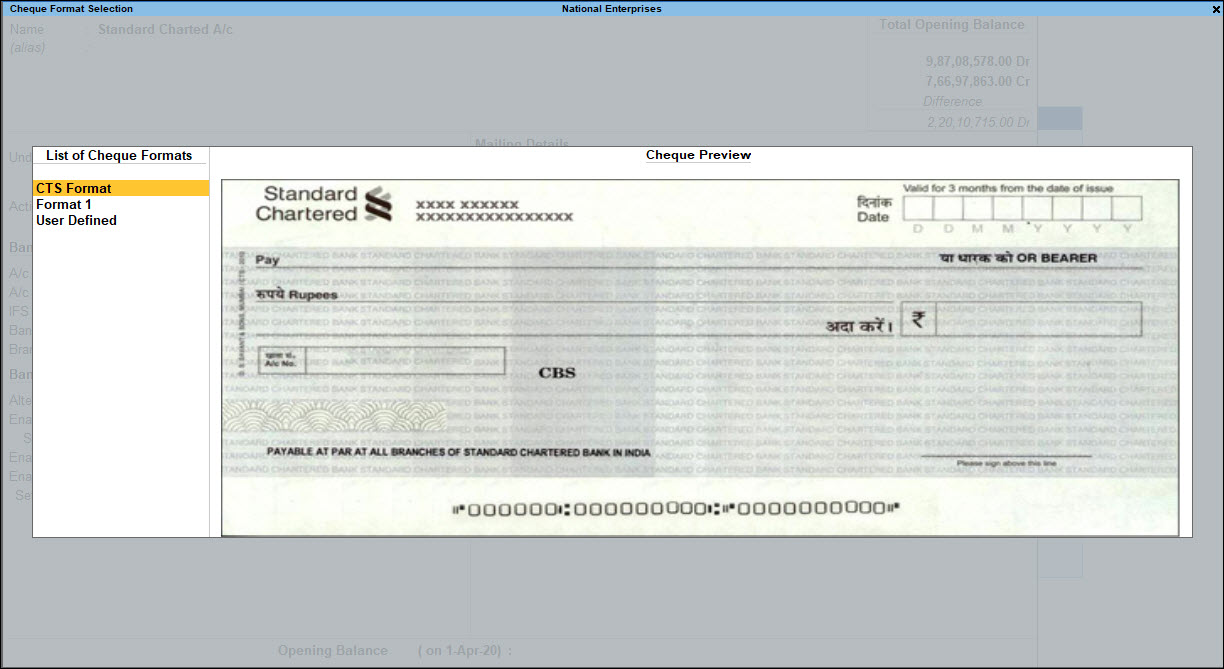
- Velg ønsket format fra listen. Skjermbildet Sjekk Dimensjoner vises.
- Skriv inn sjekkdimensjonene manuelt Eller Ctrl + C (Kopier Fra) for å kopiere de forhåndsdefinerte dimensjonene.
- Trykk Ctrl + A for å godta Skjermbildet Sjekkdimensjoner for å vise Skjermbildet For Prøvesjekkutskrift.
- Trykk på I (Forhåndsvisning) for å generere forhåndsvisningen.
- Trykk Esc for å gå tilbake til Skjermbildet For Endring Av Finans.
- Godta skjermen. Som alltid kan du trykke Ctrl + A for å lagre.
Note: To download new cheque formats introduced for the selected bank, you need internet connection.
Endre brukerdefinert sjekkformat
- Velg Brukerdefinert Fra Listen Over Sjekkformater, Eller Trykk På Alt+U (brukerdefinert) for å definere sjekkdimensjonene i Skjermbildet For Valg Av Sjekkformat.
- Skjermbildet Sjekk Dimensjoner vises.
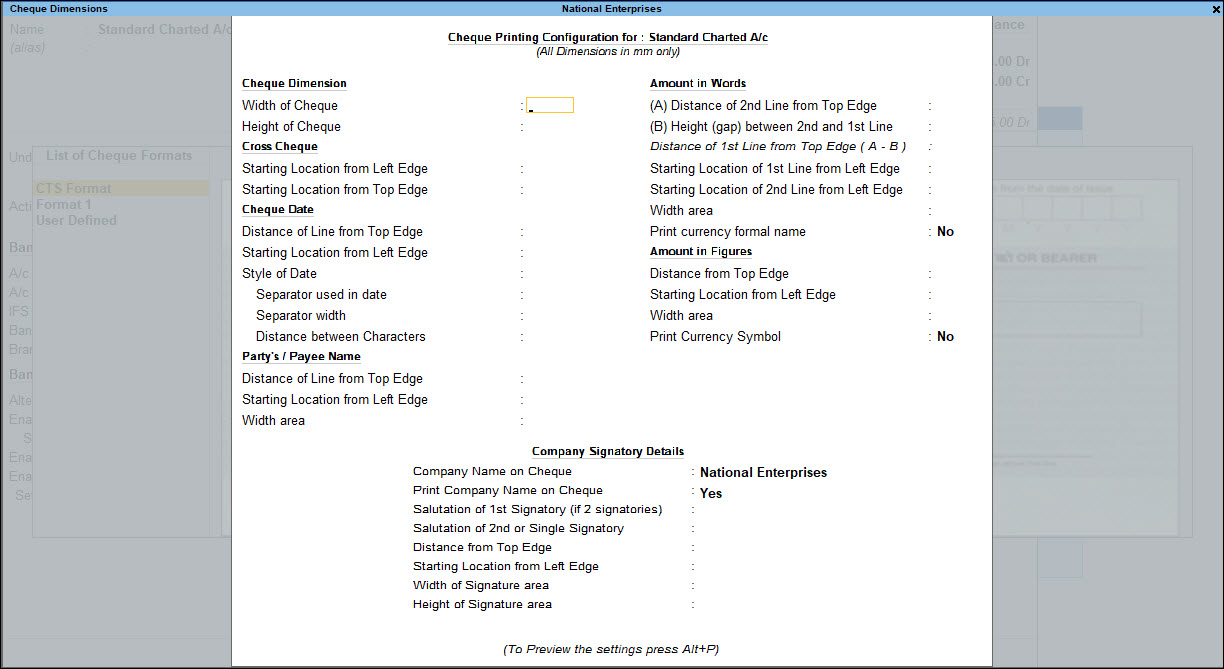
Note: All the dimensions are filled in millimeters.If the Style of Date selected is dd-mm-yyyy, the cursor skips the field Separator used in date.If Style of Date used is other than dd-mm-yyyy, users can use '-' or '/' as a separator.Press Alt+255 in the Separator used in date field to use space as separator.You can specify two signatories, for example, one could be Managing Director and the other could be Director, etc.
- hvis du har definert sjekkdimensjoner for andre banker, kan Du trykke Ctrl+C (Kopier fra) de lagrede konfigurasjonene.
- Velg formatet til den nødvendige banken fra Listen Over Konfigurerte Banker.

skjermbildet fullførte Sjekkdimensjoner vises som vist nedenfor: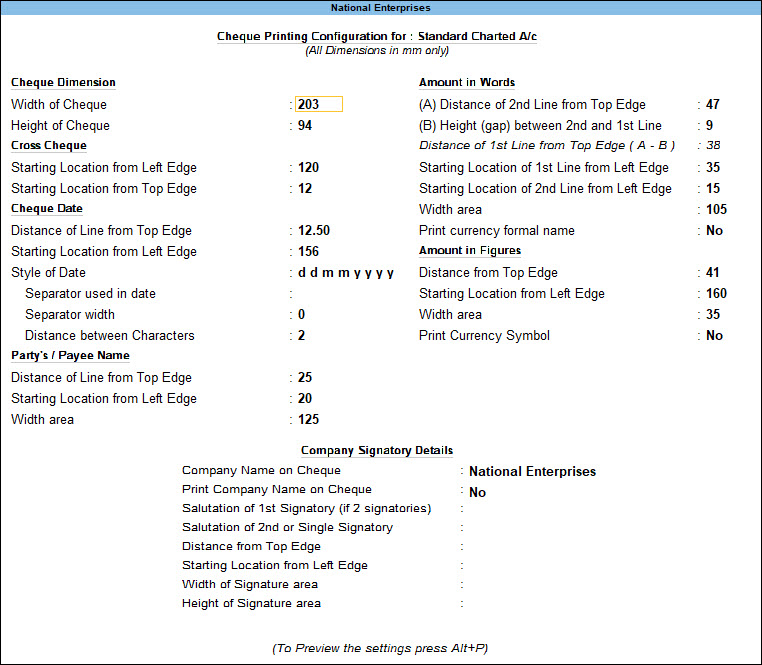
Note: In the Cheque Printing Configuration screen, no field other than salutations should be blank.
- Trykk Enter for å godta Sjekk Dimensjoner skjermen.
- Skjermbildet Eksempelsjekk Vises. Du kan Jeg (Forhåndsvisning) Og P (Print) sjekken.
Skriv Ut Sjekker Fra Kuponger
i denne delen
- Skriv ut sjekk fra betalingskupong
- Skriv ut bankdetaljer i betalingskupong
- Skriv ut beløp i lakhs/millions på sjekker
Skriv ut sjekk fra betalingskupong
- Gateway Of Tally > Bilag > Trykk f5 (betaling) > og trykk enter.
Alternativt Kan Alt + G (Gå Til) > Opprett Bilag > trykk F5 (Betaling) og Trykk Enter. - Debitere Partiet Finans.
- Skriv Inn Beløpet og gi regningen referanse detaljer, hvis noen.
- Kreditere Bankkontoen som sjekkutskriften er aktivert for.
- Skriv Inn Beløpet og trykk Enter.
- Skjermbildet Bankallokeringer vises.
- Skriv inn sjekknummeret i Inst. ingen. felt.
- Skriv Inn Inst. dato. Kupongdatoen vises som standard.
bankallokeringsskjermen vises som vist nedenfor: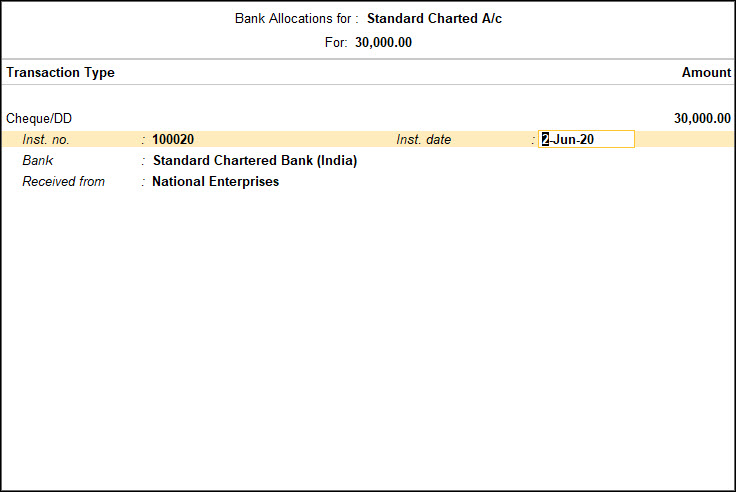
- Trykk Enter for å gå tilbake til Skjermbildet For Oppretting Av Regnskapskuponger.
- Skriv Inn Fortellerstemme.
- Godta skjermen. Som alltid kan du trykke Ctrl + A for å lagre.
- Trykk På Esc fra Utskriftsskjermen. Skjermbildet Sjekk Utskrift vises som vist nedenfor:

- Trykk på I (Preview) for å forhåndsvise Og P (print) for å skrive ut. Sjekk forhåndsvisning vises.
Skriv ut bankdetaljer i et betalingsbilag
- trykk C (Konfigurer) > Angi Vis Banktransaksjonsdetaljer Til Ja for Å skrive ut banktransaksjonsdetaljene i Betalingsbilaget.
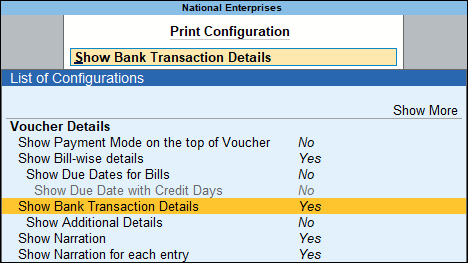
- Godta skjermen. Som alltid kan du trykke Ctrl + A for å lagre.
Skriv ut beløp i lakhs/millions på sjekker
du kan skrive ut verdien i sjekken i både lakh-og crore-enheter ved å endre innstillingene for visning av beløp.
- Trykk Alt + K (Selskap) > velg Alter.
- Velg selskapet fra Listen Over Selskaper for å vise Skjermbildet For Endring Av Selskapet.
- Trykk På F12 (Konfigurer) > angi Angi Flere Basisvalutaopplysninger som Ja, for å aktivere flere basisvalutaalternativer.
- Angi alternativet Vis beløp i millioner? til Ja.

- Godta skjermen. Som alltid kan du trykke Ctrl + A for å lagre.
under sjekkutskrift vil beløpet nå bli skrevet ut i lakhs og crores.
Skriv Ut Sjekker fra Sjekkutskriftsrapport
Sjekkutskrift I TallyPrime er et alternativ i bankmenyen som lar deg skrive ut ventende, allerede trykte eller nødvendige sjekker kontinuerlig fra en enkelt skjerm. Du kan også oppdatere sjekk detaljer og har styr på sjekker som skal skrives ut, av en valgt eller alle banker.
Note: The bank ledger needs to be enabled for cheque printing from ledger creation/alteration mode.
I denne delen
- Vis Sjekkutskrift
- Skriv Ut Sjekker/Sjekkutskriftsrapporter
- Bank ikke konfigurert For Sjekkutskrift
- Velg skriver
- Endre sjekkjusteringen
- Konfigurer samlet justering
- skriv ut valgte sjekker
- skriv ut sjekker uten dato
- Deaktiver Firmanavn Mens Du Skriver Ut Sjekk
- Skriv Ut Alle Banksjekker Samtidig
Vis Sjekkutskrift
- gateway of tally > banking > sjekk utskrift > og trykk enter.
Alternativt kan Alt+G (Gå til) > skriv inn eller velg Sjekk Utskrift > og trykk Enter.
Skjermbildet Velg Bank som viser Listen Over Banker, vises som vist:
- Velg Alle Elementer eller ønsket Bankkonto fra Listen Over Banker.
- Trykk På Enter.

Skriv ut sjekker / Sjekk utskrift rapporter
Skjermbildet Sjekk Utskrift av den valgte Banken vises som vist:
- som standard viser denne skjermen en liste over ventende sjekker for gjeldende datos måned.
- Trykk F8 (Inkl Trykt) for å vise alle sjekker.
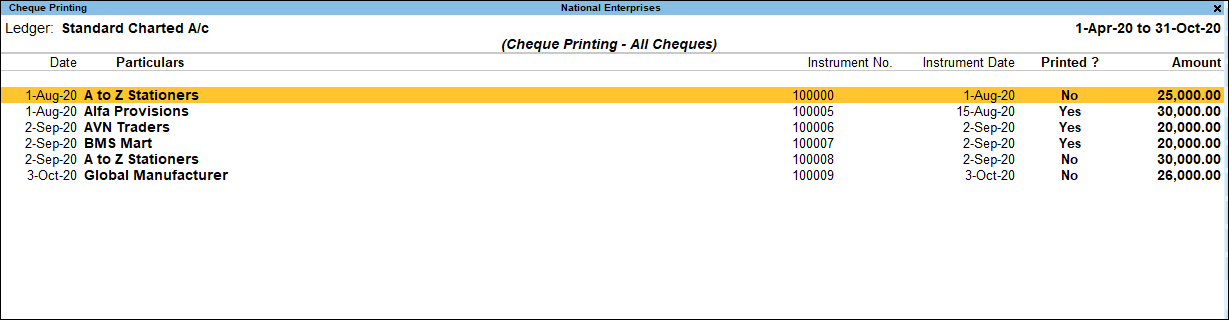
Note: On pressing F8 (Incl Printed), you can toggle to F8 (Excl Printed).
Bank ikke konfigurert For Sjekkutskrift
hvis finans ikke er konfigurert for sjekkutskrift, Vises Skjermbildet Sjekkutskrift med en melding Bank ikke konfigurert for Sjekkutskrift.
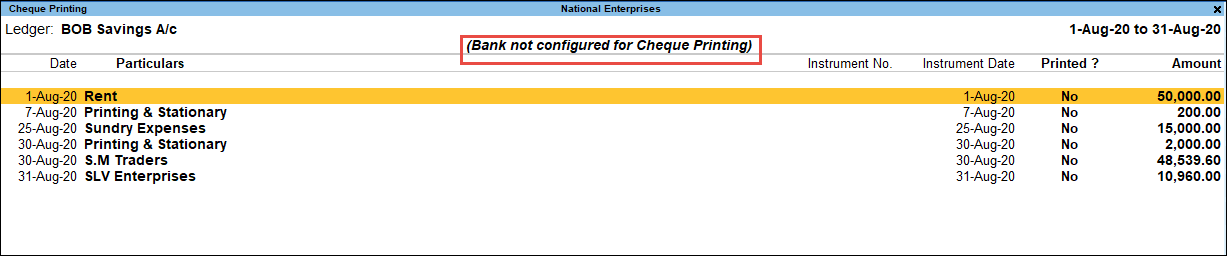
banken må være aktivert for sjekk utskrift fra hovedbok endring skjermen.
i Skjermbildet Sjekk Utskrift av regnskapsbøker konfigurert for det:
- Velg ønsket rad fra Sjekkutskriftslisten for å åpne bilaget i endringsmodus.
- F2 (Periode): Gjør det mulig å endre perioden.
- F4 (Bank): Gjør det mulig å velge Alle / Andre Nødvendige Bank fra listen.
- Alt+B (Alter Reskontro): Gjør det mulig å endre bank reskontro og aktivere sjekk utskrift i bank reskontro.
- Alt+H (Endre Chq-Detaljer): Gjør det mulig å redigere/oppdatere Favoriserende Navn, Instrumentnummer og Instrumentdatokolonner, som vist:

- Godta skjermen. Som alltid kan du trykke Ctrl + A for å lagre.
- F12: Range: Gjør det mulig å filtrere Sjekk utskrift skjermen. Brukeren kan filtrere transaksjonene basert På Beløp, Bank Dato, Dato, Favorisere Navn, Instrument Dato, Instrument Nr., Regnskapsbøker, Fortellerstemme, Bemerkninger Og Transaksjonstype.
- F12( Konfigurer): Gjør det mulig å konfigurere detaljene du vil vise På Sjekkutskriftsskjermen. Konfigurasjonsskjermen vises som vist nedenfor:
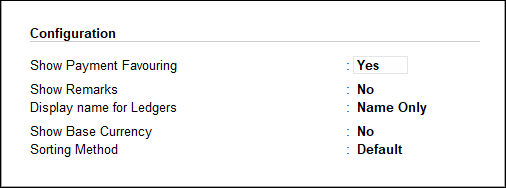
Aktiver alternativene, etter behov:
-
- Vis Betaling Favoriserer: for å vise Favorisere Navn i rapporten.
- Vis Kommentarer: For å vise kommentarene.
- Visningsnavn for regnskapsbøker: Velg ønsket visningsnavnstil.
- Vis Basisvaluta: Aktiver dette for å vise basisvalutaen.
- Sorteringsmetode: Velg Ønsket Sorteringsmetode fra listen.
skjermbildet sjekkutskriftsrapport vises i henhold til konfigurasjonene som er definert.
Velg skriver
- Trykk Ctrl+P (Skriv ut) > Trykk På C (Konfigurer) Fra Skjermbildet Sjekk Utskrift.
- Velg Skriveren fra Listen Over Skrivere.
Alternativt:
- trykk F6 (Skriver)
- Velg Skriveren fra Listen Over Skrivere på Utskriftsskjermen.
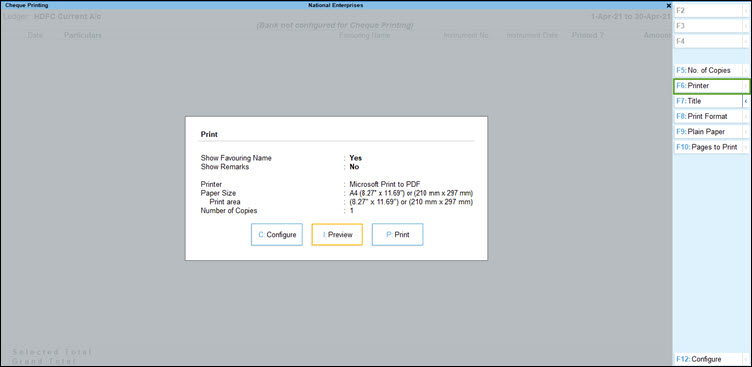
Endre sjekkjusteringen
- Trykk På C (Konfigurer) For å angi Sjekkjustering.
- Velg Utskriftsretningen For Sjekk etter behov.
- når Du velger Horisontal, skrives sjekken ut horisontalt (orientert som landskap).
- ved valg Av Vertikal – senter/venstre/høyre blir sjekken skrevet ut vertikalt (orientert som portrett). Ved hjelp av disse alternativene kan sjekken skrives ut ved å angi retningen til:
- Vertikal Venstre: når papiret settes inn i skriverskuffen, skrives sjekken ut vertikalt på venstre side av papiret.
- Vertikalt Senter: når papiret settes inn i skriverskuffen, skrives sjekken ut vertikalt i midten av papiret.
- Vertikalt Til Høyre: når papiret settes inn i skriverskuffen, skrives sjekken ut vertikalt på høyre side av papiret.
- hvis den valgte justeringen Er Loddrett, velger Du Front / Bak I Feltet Skriv Ut Fra (Kun For Loddrett).

i Tillegg, for å skrive ut sjekken med forsiden opp eller med forsiden ned med vertikal justering, vises feltutskriften Fra (Kun For Vertikal). Avhengig av skriveren kan fronten eller baksiden velges.
-
- Front: i skrivere som skriver ut med forsiden opp, velg Front.
- Bak: for skrivere som skriver ut med forsiden ned, plasser papiret i omvendt rekkefølge og velg Bak.
Konfigurer samlet justering
- Trykk C (Konfigurer).
- Angi dimensjonene etter behov.
- Mellomrom Fra Toppkanten for utskrift (i mm): for å justere avstanden fra toppkanten slik at de samlede målingene som er definert i Sjekkdimensjonene, blir forskjøvet i henhold til ‘mm’ angitt her.
- Mellomrom Fra Venstre Kant for utskrift (i mm): for å justere avstanden fra venstre kant slik at de samlede målingene som er definert i Sjekkdimensjonene, blir forskjøvet i henhold til ‘ mm ‘ angitt her.
- Sjekk Justering: Slik angir du utskriftsretningen for sjekken.
- Vis Instrumentdato: som standard blir datoen trykt på sjekken. Hvis datoen ikke skal skrives ut på sjekken, sett dette feltet Til Nei.
- Vis Beløp I Utenlandsk Valuta: Sett dette alternativet Til Ja, for å skrive ut sjekker for transaksjoner i utenlandsk valuta i den respektive valutaen.
- Skjermbildet For Konfigurasjon Av Sjekkutskrift vises som vist nedenfor:

Note: The adjustments done for overall adjustment using C (Print Configuration) of cheque printing screen does not affect the settings of cheque dimensions pre-configured for the selected cheque format.
Skriv ut valgte sjekker
- Gateway Of Tally > Bank > Sjekk Utskrift > og trykk Enter.
Alternativt kan Alt+G (Gå til) > skriv inn eller velg Sjekk Utskrift > og trykk Enter. - Velg Alle Elementer eller påkrevd Bankkonto fra Listen Over Banker for å vise Skjermbildet Sjekkutskrift.
- Trykk mellomrom For å velge ønsket rad (er).
- Trykk Ctrl + P (Skriv ut) for å vise Skjermbildet Sjekk Utskrift.
- Trykk P (Skriv ut) for å skrive ut. Bare de valgte sjekker vil bli skrevet ut.
Skriv Ut Sjekker uten dato
hvis du ikke vil at datoen skal vises på sjekken når den skrives ut, kan du deaktivere den i konfigurasjonen for sjekkutskrift I TallyPrime.
- Gateway Av Tally > Endre > skriv inn eller velg Finans > og trykk Enter.
Alternativt kan Alt+G (Gå Til) > Endre Maler > skriv inn eller velg Finans > og trykk Enter. - Velg finans fra Listen Over Finans.
- Sett Endre Sjekkutskriftskonfigurasjon Til Ja, for å vise Siden For Valg Av Sjekkformat.
- Velg ønsket format fra Listen Over Sjekkformater for å vise Siden Sjekkdimensjoner.
- Trykk Ctrl + P for å vise Eksempelsjekkutskriften.
- Trykk På C (Konfigurer).
- Sett Vis Instrumentdato Til Nr. Konfigurasjonssiden For Sjekkutskrift vises som vist nedenfor:
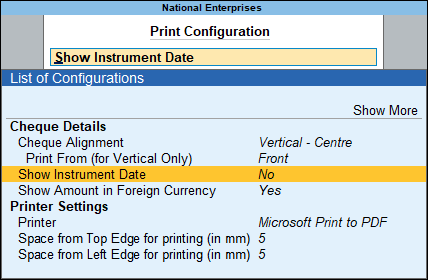
- Godta skjermen. Som alltid kan du trykke Ctrl + A for å lagre.
nå vises ikke datoen på sjekken under utskrift.
Deaktiver firmanavn under utskrift sjekk
hvis firmanavnet ikke kreves under utskrift, kan du deaktivere det i konfigurasjon for utskrift av sjekk.
- Gateway Av Tally > Endre > skriv inn eller velg Finans og trykk Enter.
Alternativt kan Alt+G (Gå Til) > Alter Master > skriv inn eller velg Finans og trykk Enter. - Velg finans fra Listen Over Finans.
- Sett Endre sjekkutskriftskonfigurasjon Til Ja, for å vise Skjermbildet For Valg Av Sjekkformat.
- Velg ønsket format fra Listen Over Sjekkformater for å vise Skjermbildet Sjekkmål.
- Angi Firmanavn På Sjekk Til Nr. Siden Sjekk Dimensjoner vises.
- Godta skjermen. Som alltid kan du trykke Ctrl + A for å lagre.
nå vises ikke firmanavnet på sjekken under utskrift.
Skriv ut alle sjekker fra en bank samtidig
du kan skrive ut alle eller utvalgte sjekker fra en bestemt bank ved hjelp Av Funksjonen Sjekkutskrift.
- Gateway Of Tally > Bank > Sjekk Utskrift og trykk Enter.
Alternativt kan Alt+G (Gå til) > skriv inn eller velg Sjekk Utskrift og trykk Enter. - Velg ønsket bank fra Listen Over Banker i Skjermbildet Velg Bank.

Sjekkutskriftsrapporten vises som vist nedenfor:
Note: If you do not want to print all the cheques, you can press Spacebar to select the cheques you want to print in the Cheque Printing report.
- Trykk Ctrl + P (Skriv ut) for å skrive ut.
- Angi Alternativet Print Check Til Ja på Utskriftsskjermen som vist nedenfor:
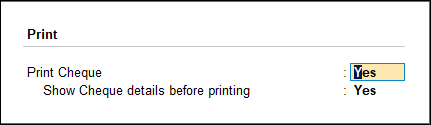
Note: If you select All Items in the Select Bank screen, the option Print Cheque will not appear in the Printing screen, as the cheque format of each bank is different.
- Trykk P (Print) for å sjekke print.
Sjekkutskriftsskjermen med Sjekkdetaljer vises som vist nedenfor:
- Trykk Enter. Den trykte sjekken vises som vist nedenfor:
- Trykk Esc. Skjermbildet Sjekkutskrift vises med Sjekkdetaljer for neste sjekk
- Trykk Enter. Den trykte sjekken vises.
på Samme måte kan du skrive ut alle de andre sjekkene etter hverandre.
Note: If you do not want to print a particular cheque, press Esc to view the Cheque Printing screen for the next cheque.
Vis, Søk, Spor Sjekkdetaljer / Sjekkregister
Sjekker er fortsatt det mest foretrukne betalingsinstrumentet på tvers av bedrifter. Enkel styring av denne betalingsmåten gir betydelig verdi i den daglige driften, og derfor er effektivt Sjekkstyringssystem viktig i enhver bedrift. Du kan se og søke etter detaljer om sjekker, sammen med å sette sjekkområder og sporing sjekk statuser-alt fra Sjekk Register rapporten. Også finne detaljer om post-datert sjekker og sjekker utstedt i en annen periode (ut av perioden), som per dine forretningsbehov.
TallyPrime gir effektive sjekk styringssystemer ved å tillate etablering av flere sjekk bøker med unike områder for hver bank I Bank Hovedbok opprettelse og Sjekk Register. Den tillater også bruk for å holde styr på post-datert sjekker.
for å vise Sjekkregistreringsrapporten.
- Gateway Av Tally > Bank > Sjekk Register og trykk Enter.
Alternativt kan Alt+G (Gå til) > skriv inn eller velg Sjekkregister og trykk Enter.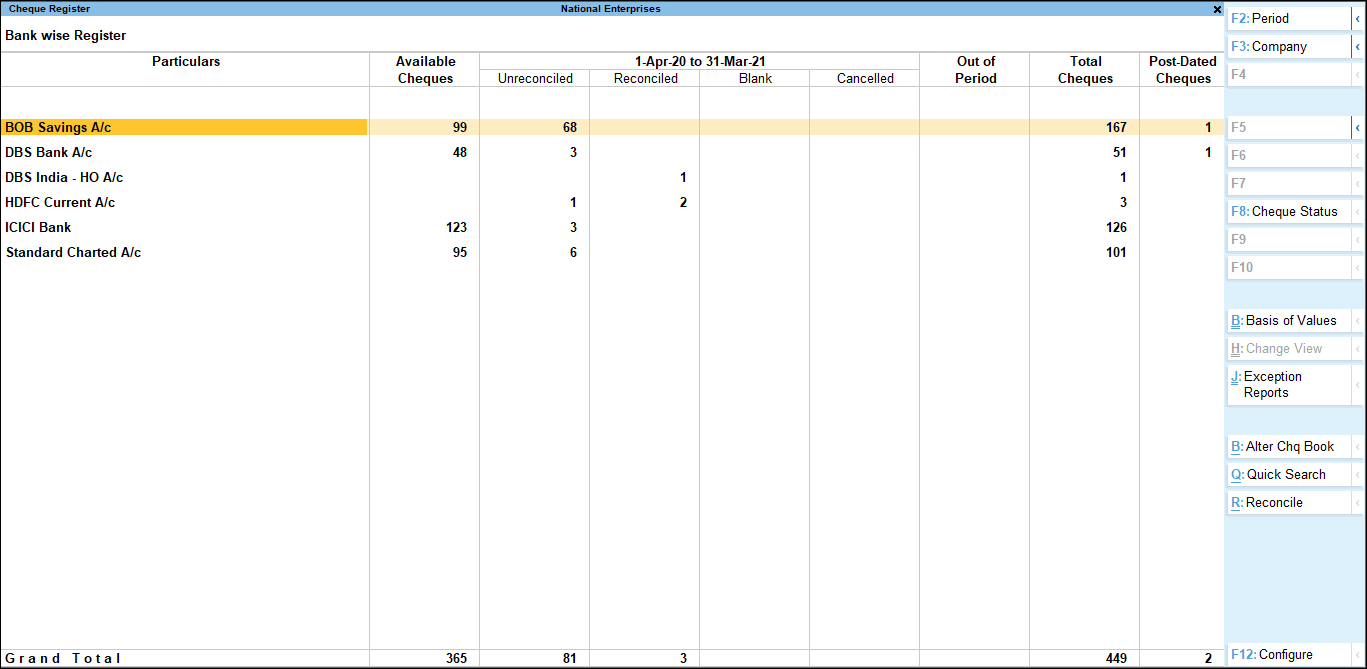
I denne delen
- bank-messig detaljer om sjekker
- Range-messig visning av sjekker
- Status-messig visning av sjekker
- enkelt administrere sjekker Med Sjekk Register
Bank-messig detaljer om sjekker
Få en Konsolidert visning av alle sjekker fra standard bank-messig skjermen på sjekk register rapporten.
- Tilgjengelige Sjekker – Se tilgjengelige sjekker hvis du har angitt et sjekkområde mens du oppretter hovedboken.
- alternativt kan du angi et sjekkområde ved å trykke På Alt+B (Endre Chq-Bok) > Sjekkbokbehandling.
- Unreconciled og Avstemt-Drill ned i disse kolonnene for å vise sjekk detaljer, inkludert de relaterte betalingsdetaljer.
- Blank og Kansellert-Drill ned for å vise detaljer om alle dine tomme og kansellerte sjekker.
- Utstede en tom sjekk til partiet fra denne rapporten.
- Avbryt en tilgjengelig sjekk eller en sjekk som allerede er utstedt.
Merk: Trykk Alt + F2 eller F2 (Periode) for å endre perioden du vil vise sjekkdetaljene for.
- Ut Av Periode: Viser antall sjekker som ikke tilhører den valgte perioden. Sjekkene kan være
- Utstedt i forrige regnskapsår
- post datert og ikke en del av inneværende regnskapsår
Rekkeviddevisning av sjekker
Vis sjekker basert på de forskjellige sjekkområdene du har angitt, avhengig av forretningskravene.
du kan for eksempel angi sjekkområder for sjekker som skal utstedes fra ulike avdelinger eller for sjekker som skal utstedes til ulike parter.
Drill deg ned fra Sjekkregistreringsrapporten for å vise alle sjekkområdene i sjekkregistreringsskjermen.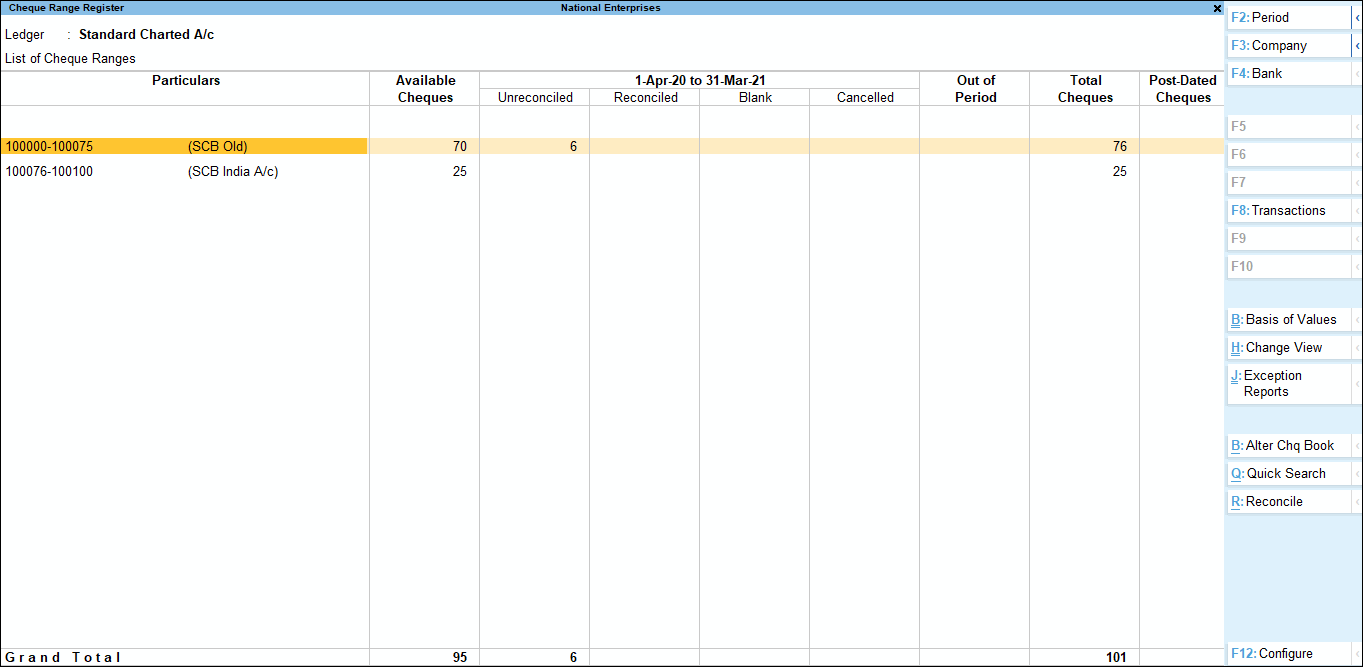
-
- Trykk F4 (Bank) for å veksle mellom banker.
- videre bore ned til hver sjekk området for å vise sjekk detaljer.
- For den valgte banken trykker Du F4 (Sjekkområde) for å veksle mellom ulike sjekkområder.
- Ikke i rekkevidde-Drill ned for å vise detaljer om sjekker som er utstedt, men ikke satt som en del av noen sjekk utvalg.

Statusvis visning av sjekker
- Trykk F8 (Transaksjon) for å åpne Instrumentvis rapport.
- Trykk F8 (Sjekk Status) for å vise listen over sjekker statuser.
- Velg sjekkstatusen du trenger for å vise rapporten.

enkelt administrere sjekker Med Sjekk Register
Sjekk Register kan du også effektivt administrere sjekker og gjøre noen andre forretningsaktiviteter raskt.
du kan bruke en sjekk fra denne rapporten direkte i en betalingstransaksjon.
- Gateway Av Tally > Bank > Sjekk Register > og trykk Enter.
Alternativt kan Alt+G (Gå til) > skriv inn eller velg Sjekkregister > og trykk Enter. - Drill ned for å gå Inn Sjekk Register Og trykk enter for å vise Instrument klok skjermen.
- Trykk Mellomrom For å velge en sjekk, og Trykk Deretter Alt+J (Opprett Bilag) for å registrere betalingen.
- du kan filtrere og søke etter en sjekk raskt ved å bruke sjekknummer, banknavn eller partsnavn.
- Trykk Alt + Q (Hurtigsøk) og skriv inn et matchende banknavn, sjekknummer eller instrumentnummer.

- Trykk Alt + Q (Hurtigsøk) og skriv inn et matchende banknavn, sjekknummer eller instrumentnummer.
du kan angi et område for sjekker som er utstedt, men ikke en del av et sjekkområde. Antall slike sjekker vises Som Ikke innenfor rekkevidde.
- Åpne finansbanken som brukes for sjekken som ikke er i området, og angi sjekkområdet.
- Trykk Alt+B (Tildel Chq-Område) i Sjekkregister for å oppdatere sjekkområdet i denne rapporten.
- du kan avstemme sjekker enten sjekk-range-messig eller bank-messig.
- velg banken i Skjermbildet Bank-messig Register, og trykk Alt + R (Avstem) for å avstemme de ikke-avstemte sjekkene i den banken.
- velg sjekkområdet i Skjermbildet Sjekkområderegister, og trykk Alt + R (Avstem) for å avstemme de ikke-avstemte sjekkene i dette området.
- Fra denne rapporten kan du velge å ekskludere sjekker som ikke tilhører et sjekkområde.
- Trykk F12 (Konfigurer) og sett Include Not In Range Sjekker Til No. Neste gang du går til Sjekkregistreringsrapporten, vil du ikke se sjekker som ikke er en del av sjekkområdet.
- Du kan velge å se bare de sjekk bøker som ikke er helt brukt ennå, og ignorere fullført sjekk bøker.
- Klikk F12: Konfigurer og aktiver Alternativet Ignorer De Fullførte Sjekkområdene. Sjekk Register rapporten viser bare sjekk områder som ikke brukes.





